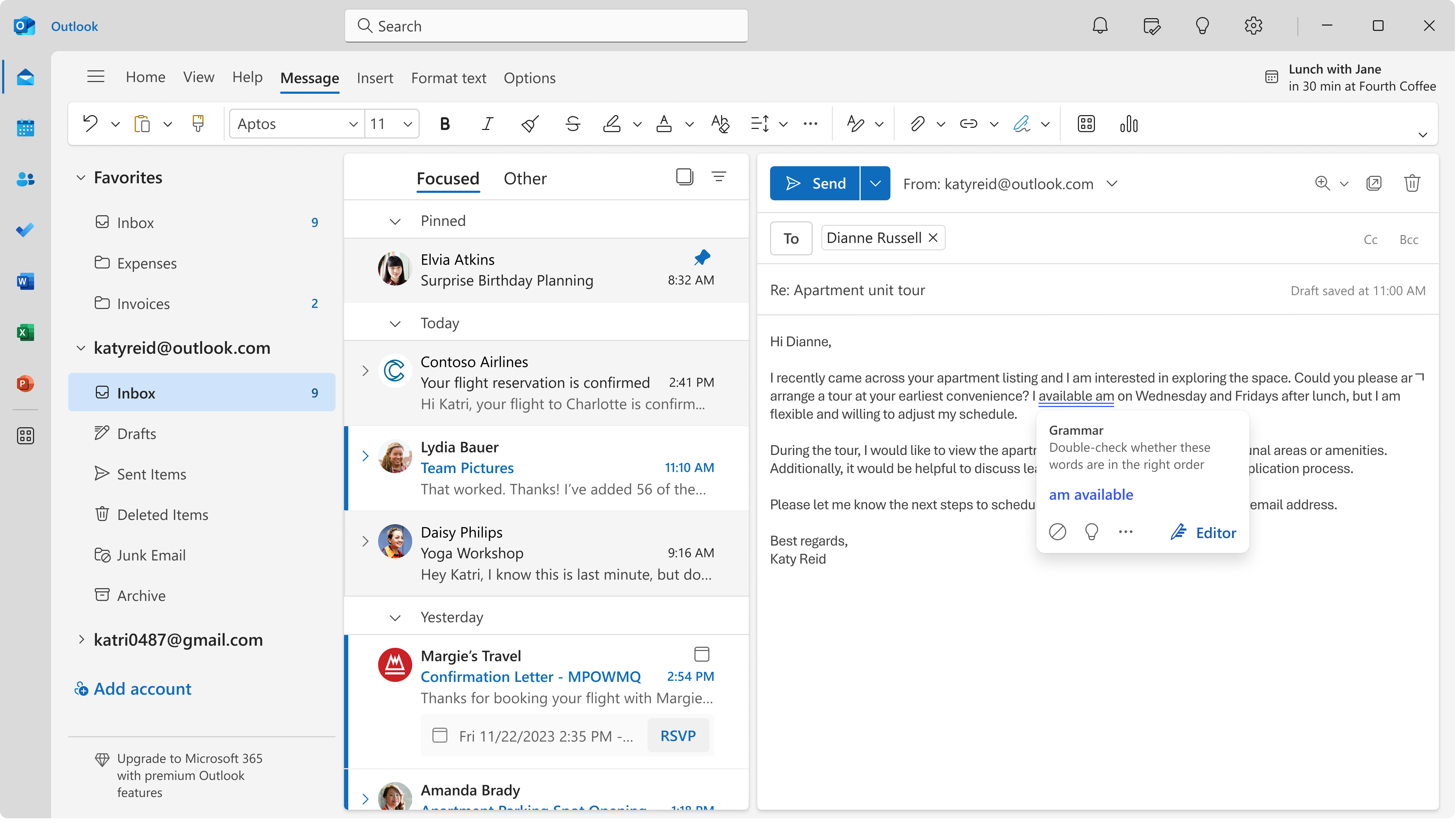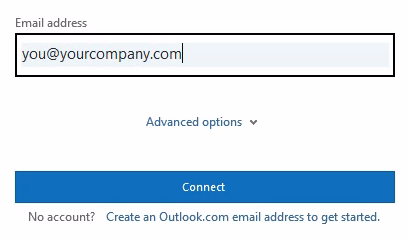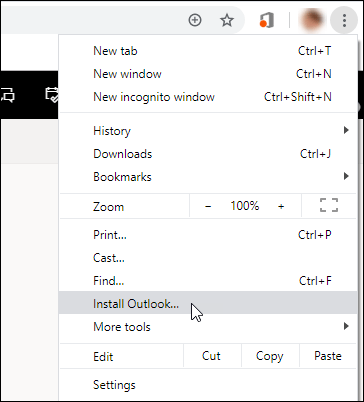Trong thế giới số hiện đại, email không chỉ là công cụ trao đổi thông tin mà còn là trung tâm điều phối công việc của mỗi cá nhân và doanh nghiệp. Tuy nhiên, bạn có bao giờ cảm thấy quá tải trước hàng trăm email mỗi ngày, loay hoay không biết cách sắp xếp công việc một cách khoa học? Rất nhiều người dùng dù đã nghe qua hoặc cài đặt Outlook là gì nhưng vẫn chưa khai thác hết sức mạnh của nó. Outlook không chỉ là một phần mềm gửi nhận thư điện tử, nó là một trợ lý ảo mạnh mẽ giúp bạn quản lý email, lịch làm việc, danh bạ và các công việc nhóm một cách thông minh. Bài viết này sẽ là kim chỉ nam chi tiết, hướng dẫn bạn từ các bước cài đặt Outlook cơ bản đến việc tận dụng những tính năng nâng cao để tối ưu hóa hiệu suất công việc hàng ngày.
Giới thiệu về Outlook và vai trò trong quản lý email
Email đã trở thành một phần không thể thiếu trong môi trường làm việc chuyên nghiệp. Nó là cầu nối cho mọi hoạt động, từ giao tiếp nội bộ, trao đổi với khách hàng, đến quản lý dự án. Tuy nhiên, mặt trái của sự tiện lợi này chính là tình trạng quá tải thông tin. Hộp thư đến lộn xộn, bỏ lỡ những email quan trọng, hay quên lịch hẹn là những vấn đề phổ biến mà nhiều người gặp phải. Đây chính là lúc một công cụ quản lý email hiệu quả phát huy vai trò của mình.
Nhiều người dùng vẫn chưa nhận ra rằng họ có thể làm được nhiều hơn là chỉ gửi và nhận thư. Vấn đề cốt lõi nằm ở việc thiếu kiến thức về cách tạo gmail và sử dụng các tính năng của phần mềm một cách hiệu quả. Họ có thể chỉ đang sử dụng bề nổi của một công cụ cực kỳ mạnh mẽ, gây lãng phí tiềm năng và thời gian.

Microsoft Outlook ra đời như một giải pháp toàn diện cho vấn đề này. Vượt xa một trình duyệt email thông thường, Outlook là một trung tâm quản lý thông tin cá nhân (Personal Information Manager). Nó tích hợp email, lịch, quản lý công việc (tasks), quản lý danh bạ và ghi chú vào một giao diện duy nhất. Lợi ích chính của Outlook là khả năng hợp nhất mọi thứ, giúp bạn kiểm soát luồng công việc, sắp xếp các ưu tiên và cộng tác với đội nhóm một cách liền mạch. Thay vì phải chuyển đổi giữa nhiều ứng dụng khác nhau, bạn có thể xử lý mọi thứ ngay trong Outlook.
Trong bài viết này, chúng ta sẽ cùng nhau khám phá hành trình làm chủ Outlook. Bắt đầu từ việc hướng dẫn chi tiết cách cài đặt Outlook trên mọi thiết bị, cấu hình các loại tài khoản email khác nhau, tìm hiểu các tính năng từ cơ bản đến nâng cao, và cuối cùng là các mẹo hữu ích để bạn thực sự biến Outlook thành trợ thủ đắc lực nhất cho công việc của mình.
Hướng dẫn các bước cài đặt Outlook trên các thiết bị
Để bắt đầu hành trình tối ưu hóa công việc, bước đầu tiên bạn cần làm là cài đặt Outlook lên các thiết bị của mình. Quá trình này khá đơn giản dù bạn sử dụng máy tính hay điện thoại. Hãy cùng Bùi Mạnh Đức thực hiện từng bước một nhé.
Cài đặt Outlook trên máy tính Windows và macOS
Outlook trên máy tính là phiên bản đầy đủ tính năng nhất, là trung tâm chỉ huy cho toàn bộ công việc của bạn. Thông thường, Outlook được đi kèm trong bộ Microsoft 365 (trước đây là Office 365). Nếu bạn đã đăng ký gói Microsoft 365, việc cài đặt sẽ vô cùng thuận tiện.
Đầu tiên, bạn cần truy cập vào trang chủ của Microsoft 365 và đăng nhập bằng tài khoản của mình. Sau khi đăng nhập thành công, bạn sẽ thấy nút “Install apps” (Cài đặt ứng dụng). Nhấp vào đó và chọn “Microsoft 365 apps” để tải về bộ cài đặt. File cài đặt sẽ được tải xuống máy tính của bạn. Bạn chỉ cần mở file này lên, trình hướng dẫn cài đặt sẽ tự động chạy.

Trong quá trình cài đặt, bạn gần như không cần phải tùy chỉnh gì nhiều. Trình cài đặt sẽ tự động thực hiện mọi việc. Một lưu ý nhỏ là hãy đảm bảo bạn có kết nối Internet ổn định trong suốt quá trình này. Sau khi cài đặt hoàn tất, bạn có thể tìm thấy Outlook trong menu Start (Windows) hoặc thư mục Applications (macOS). Lần đầu tiên mở ứng dụng, nó sẽ yêu cầu bạn đăng nhập và bắt đầu quá trình cấu hình tài khoản email, chúng ta sẽ tìm hiểu ở phần sau.
Cài đặt Outlook trên thiết bị di động (Android, iOS)
Việc quản lý công việc ngay cả khi đang di chuyển là vô cùng quan trọng. Ứng dụng Outlook trên di động sẽ giúp bạn luôn kết nối và không bỏ lỡ bất kỳ thông tin quan trọng nào. Giao diện của ứng dụng được thiết kế tối ưu cho màn hình cảm ứng, rất trực quan và dễ sử dụng.
Để cài đặt, bạn hãy mở kho ứng dụng trên điện thoại của mình. Nếu bạn dùng điện thoại Android, hãy vào Google Play Store (CH Play). Nếu bạn dùng iPhone, hãy vào App Store. Tại thanh tìm kiếm, gõ “Microsoft Outlook” và nhấn tìm. Bạn sẽ thấy ứng dụng chính thức từ Microsoft Corporation, hãy nhấn vào nút “Cài đặt” (Install) hoặc “Nhận” (Get).

Ứng dụng sẽ được tự động tải về và cài đặt trên thiết bị của bạn. Quá trình này thường chỉ mất vài phút. Sau khi cài đặt xong, bạn có thể mở ứng dụng lên. Giao diện chào mừng sẽ xuất hiện và yêu cầu bạn “Thêm tài khoản” (Add Account). Đây là bước thiết lập ban đầu để bạn đăng nhập tài khoản email của mình và bắt đầu đồng bộ hóa dữ liệu. Giao diện đơn giản giúp bạn nhanh chóng kết nối và quản lý email mọi lúc, mọi nơi.
Cấu hình tài khoản email trong Outlook
Sau khi đã cài đặt thành công Outlook trên thiết bị, bước tiếp theo và cũng rất quan trọng là cấu hình tài khoản email của bạn. Outlook hỗ trợ hầu hết các nhà cung cấp dịch vụ email phổ biến và cung cấp nhiều tùy chỉnh linh hoạt để phù hợp với nhuu cầu của bạn.
Thêm tài khoản email phổ biến (Gmail, Outlook, Yahoo)
Việc thêm các tài khoản email thông dụng như Gmail, Outlook.com (hoặc Hotmail, Live), hay Yahoo vào Outlook giờ đây đã trở nên cực kỳ đơn giản nhờ tính năng cấu hình tự động. Bạn không cần phải nhớ những thông số kỹ thuật phức tạp như trước đây.
Khi bạn mở Outlook lần đầu hoặc vào mục “Tệp” > “Thêm tài khoản”, một cửa sổ sẽ hiện ra yêu cầu bạn nhập địa chỉ email. Bạn chỉ cần gõ đầy đủ địa chỉ email của mình (ví dụ: tenban@gmail.com) và nhấn “Kết nối”. Outlook sẽ tự động nhận diện nhà cung cấp dịch vụ và hiển thị trang đăng nhập tương ứng. Ví dụ, với Gmail, bạn sẽ thấy cửa sổ đăng nhập của Google. Bạn chỉ cần nhập mật khẩu và cấp quyền cho Outlook truy cập vào tài khoản của bạn. Bạn cũng có thể tham khảo chi tiết hơn về cách lấy lại mật khẩu Gmail nếu gặp khó khăn trong việc đăng nhập.

Trong một số trường hợp đặc biệt hoặc khi sử dụng email doanh nghiệp với tên miền riêng, bạn có thể cần cấu hình thủ công. Hãy chọn “Tùy chọn nâng cao” > “Để tôi tự thiết lập tài khoản của mình”. Tại đây, bạn sẽ cần chọn loại tài khoản là POP hoặc IMAP và điền các thông tin máy chủ thư đến (Incoming mail server) và máy chủ thư đi (Outgoing mail server – SMTP) do nhà cung cấp email của bạn cung cấp. Để hiểu rõ hơn về phương thức gửi thư qua SMTP, bạn có thể tham khảo bài viết Smtp là gì.
Tùy chỉnh cài đặt đồng bộ, bảo mật và thông báo
Sau khi thêm tài khoản thành công, việc tùy chỉnh một vài cài đặt sẽ giúp trải nghiệm sử dụng của bạn tốt hơn rất nhiều. Đầu tiên là cài đặt đồng bộ. Bạn có thể quyết định tần suất Outlook kiểm tra email mới (ví dụ: 15 phút một lần, 30 phút một lần, hoặc ngay khi có thư mới – Push). Bạn cũng có thể chọn khoảng thời gian email sẽ được tải về để lưu trữ ngoại tuyến, ví dụ như 3 tháng, 1 năm hoặc toàn bộ. Điều này giúp tiết kiệm dung lượng lưu trữ trên thiết bị của bạn.
Bảo mật là yếu tố không thể bỏ qua. Hãy đảm bảo bạn đã kích hoạt xác thực hai yếu tố (2FA) trên tài khoản email gốc của mình. Outlook hoàn toàn tương thích với 2FA, giúp bảo vệ tài khoản của bạn khỏi các truy cập trái phép. Bên cạnh đó, trong phần cài đặt, bạn có thể quản lý các tùy chọn về chặn người gửi hoặc đánh dấu email là tin rác.
Cuối cùng, hãy tùy chỉnh thông báo để không bị làm phiền nhưng cũng không bỏ lỡ thông tin quan trọng. Outlook cho phép bạn cài đặt thông báo cho tất cả email mới, hoặc chỉ cho những email được gửi vào hộp thư “Ưu tiên” (Focused Inbox). Bạn có thể tùy chỉnh kiểu thông báo: âm thanh, pop-up trên màn hình, hoặc chỉ là một biểu tượng trên thanh tác vụ. Việc này giúp bạn tập trung vào công việc mà không bị gián đoạn bởi những email không quan trọng.
Các tính năng cơ bản và nâng cao của Outlook
Làm chủ Outlook không chỉ dừng lại ở việc cài đặt và cấu hình. Sức mạnh thực sự của nó nằm ở bộ tính năng phong phú, từ những thao tác cơ bản hàng ngày đến các công cụ nâng cao giúp tự động hóa và tăng hiệu suất công việc. Hãy cùng khám phá những gì Outlook có thể làm cho bạn.
Các tính năng cơ bản cần biết
Đây là những chức năng cốt lõi mà bất kỳ người dùng email nào cũng cần nắm vững. Việc thành thạo chúng sẽ là nền tảng để bạn quản lý công việc hiệu quả hơn.
- Gửi và nhận email: Đây là chức năng cơ bản nhất. Giao diện soạn thảo của Outlook rất trực quan, cho phép bạn định dạng văn bản, đính kèm tệp tin dễ dàng, và thêm người nhận vào các trường To, Cc trong email là gì (gửi bản sao), Bcc (gửi bản sao ẩn).
- Phân loại và sắp xếp thư mục: Đừng để hộp thư đến của bạn trở thành một mớ hỗn độn. Hãy tạo các thư mục con để lưu trữ email theo dự án, theo khách hàng, hoặc theo chủ đề. Ví dụ, bạn có thể tạo thư mục “Dự án A”, “Báo cáo hàng tuần”, “Hóa đơn”. Sau khi đọc xong một email, hãy kéo thả nó vào thư mục tương ứng. Thói quen này giúp hộp thư đến của bạn luôn sạch sẽ và dễ dàng tìm lại thông tin khi cần.

- Quản lý Lịch (Calendar): Đây là tính năng biến Outlook từ một hòm thư thành một công cụ quản lý thời gian. Bạn có thể tạo các cuộc hẹn, lịch họp, và đặt lời nhắc. Khi nhận được lời mời họp qua email, bạn có thể chấp nhận và sự kiện đó sẽ tự động được thêm vào lịch của bạn.
- Quản lý Công việc (Tasks): Thay vì dùng giấy nhớ, hãy sử dụng tính năng Tasks của Outlook. Bạn có thể tạo danh sách các việc cần làm, đặt ngày hết hạn và mức độ ưu tiên cho từng công việc. Bạn thậm chí có thể kéo một email và thả vào mục Tasks để biến nó thành một công việc cần xử lý.
Các tính năng nâng cao giúp nâng cao hiệu quả làm việc
Khi đã quen với các thao tác cơ bản, hãy nâng tầm kỹ năng của bạn với những tính năng nâng cao này. Chúng sẽ giúp bạn tiết kiệm hàng giờ làm việc mỗi tuần.
- Tạo mẫu email (Templates): Nếu bạn thường xuyên phải gửi những email có nội dung lặp đi lặp lại, như trả lời yêu cầu báo giá hay gửi thư cảm ơn, tính năng mẫu email là dành cho bạn. Hãy soạn sẵn một email mẫu, lưu nó lại, và lần sau bạn chỉ cần vài cú nhấp chuột để sử dụng lại mà không cần gõ lại từ đầu.
- Thiết lập tự động trả lời (Automatic Replies): Khi bạn đi nghỉ phép hoặc không thể truy cập email trong một thời gian, hãy thiết lập chế độ trả lời tự động (Out of Office). Bất kỳ ai gửi email cho bạn trong khoảng thời gian này sẽ nhận được một phản hồi tự động, thông báo rằng bạn đang vắng mặt và sẽ trả lời sau.
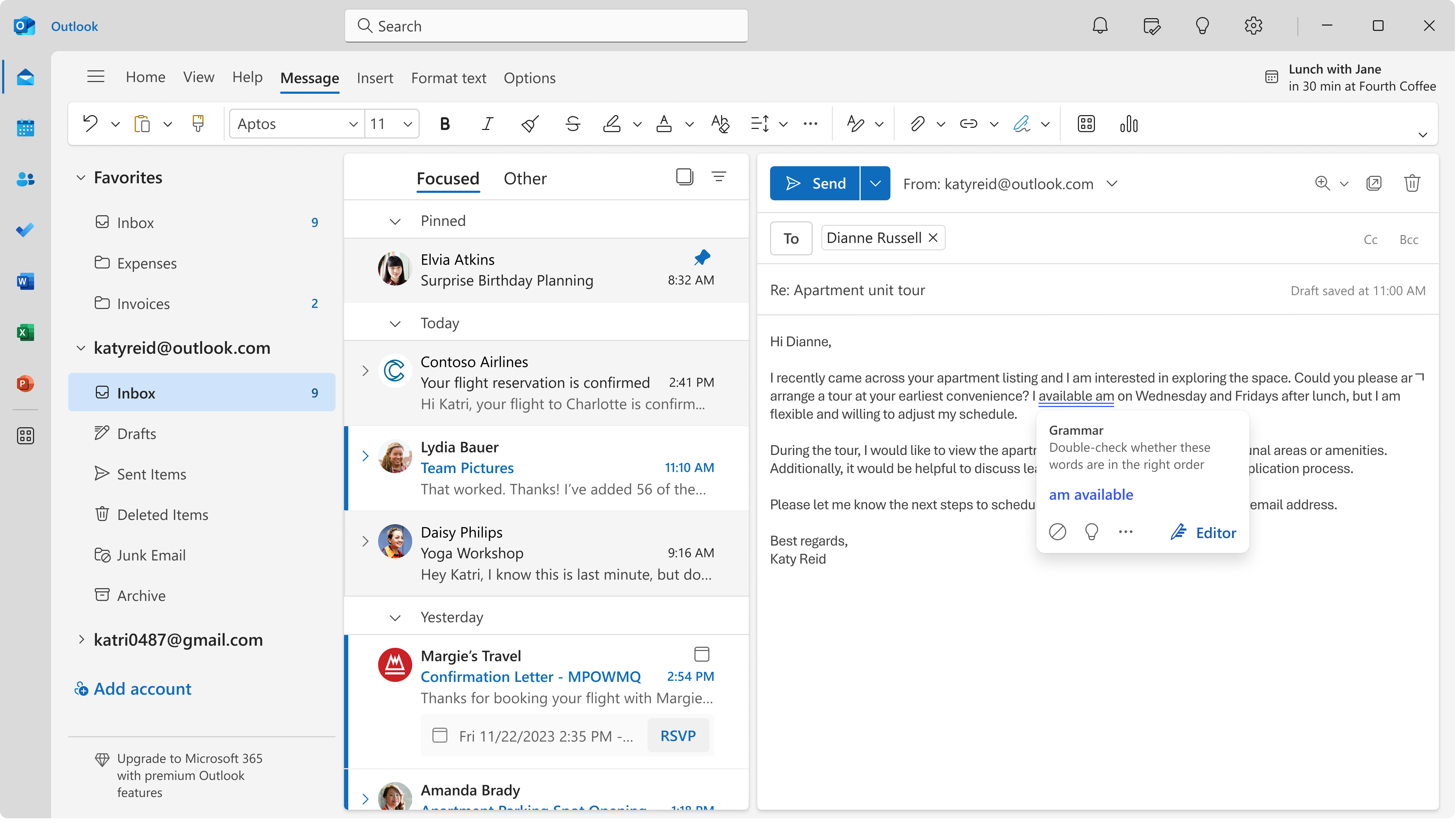
- Sử dụng Add-ins: Add-ins là các ứng dụng của bên thứ ba tích hợp trực tiếp vào Outlook để mở rộng chức năng của nó. Ví dụ, bạn có thể cài add-in Grammarly để kiểm tra ngữ pháp, Trello để biến email thành thẻ công việc, hoặc Zoom để tạo cuộc họp trực tuyến ngay từ trong lịch.
- Quản lý email theo nhóm (Groups): Nếu bạn làm việc trong một đội nhóm, tính năng Groups trong Microsoft 365 là một công cụ cộng tác tuyệt vời. Nó tạo ra một không gian làm việc chung với hộp thư đến, lịch và thư viện tệp dùng chung cho cả nhóm.
- Chia sẻ lịch biểu (Share Calendar): Bạn có thể chia sẻ lịch làm việc của mình với đồng nghiệp để họ biết khi nào bạn rảnh hoặc bận. Điều này giúp việc sắp xếp cuộc họp trở nên dễ dàng hơn bao giờ hết, không cần phải hỏi qua lại nhiều lần.
Khắc phục lỗi thường gặp khi cài đặt và sử dụng Outlook
Dù Outlook là một phần mềm mạnh mẽ và ổn định, đôi khi bạn vẫn có thể gặp phải một số sự cố. Đừng lo lắng, hầu hết các lỗi này đều khá phổ biến và có cách khắc phục đơn giản. Hiểu rõ nguyên nhân và cách xử lý sẽ giúp bạn nhanh chóng quay trở lại công việc.
Lỗi không đăng nhập được tài khoản
Đây có lẽ là lỗi gây khó chịu nhất. Bạn nhập đúng email, đúng mật khẩu nhưng Outlook vẫn báo lỗi. Nguyên nhân có thể đến từ nhiều phía.
- Sai mật khẩu hoặc lỗi xác thực: Đây là nguyên nhân phổ biến nhất. Hãy thử đăng nhập vào tài khoản email của bạn trên trình duyệt web trước để chắc chắn rằng bạn nhớ đúng mật khẩu. Nếu bạn đã bật xác thực hai yếu tố (2FA), hãy kiểm tra xem bạn có cần tạo “mật khẩu ứng dụng” (app password) riêng cho Outlook hay không. Một số nhà cung cấp như Gmail yêu cầu điều này để tăng cường bảo mật. Nếu bạn cần trợ giúp trong việc đổi mật khẩu, hãy tham khảo Cách đổi mật khẩu Gmail trên điện thoại.
- Lỗi kết nối mạng: Đảm bảo máy tính của bạn đang được kết nối Internet ổn định. Đôi khi tường lửa hoặc phần mềm diệt virus cũng có thể chặn kết nối của Outlook. Hãy thử tạm thời vô hiệu hóa chúng để kiểm tra.
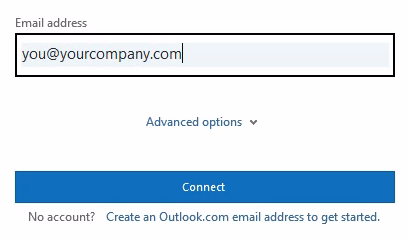
- Tệp dữ liệu Outlook bị lỗi: Theo thời gian, tệp dữ liệu (.pst hoặc .ost) của Outlook có thể bị lỗi. Microsoft cung cấp một công cụ tích hợp sẵn tên là “ScanPST.exe” (Inbox Repair Tool) để quét và sửa các lỗi này. Bạn có thể tìm và chạy công cụ này để khắc phục sự cố.
Lỗi đồng bộ email hoặc không nhận được thư mới
Một lỗi phổ biến khác là bạn thấy Outlook không cập nhật email mới, hoặc các thư bạn gửi đi bị kẹt trong hộp thư đi (Outbox). Điều này thường liên quan đến vấn đề đồng bộ hóa.
- Kiểm tra kết nối và chế độ ngoại tuyến: Hãy nhìn vào góc dưới cùng bên phải của cửa sổ Outlook. Nếu bạn thấy thông báo “Working Offline” (Làm việc ngoại tuyến) hoặc “Disconnected” (Mất kết nối), có nghĩa là Outlook đang không kết nối được với máy chủ. Hãy vào tab “Send / Receive” và bỏ chọn “Work Offline”.
- Cấu hình máy chủ không chính xác: Nếu bạn cấu hình tài khoản thủ công, có thể bạn đã nhập sai địa chỉ máy chủ thư đến (IMAP/POP) hoặc thư đi (SMTP). Hãy kiểm tra lại các thông số này trên trang hỗ trợ của nhà cung cấp email và so sánh với cài đặt trong Outlook (File > Account Settings > Server Settings). Tham khảo thêm về Mail server là gì để hiểu hơn về vai trò của máy chủ trong gửi nhận email.
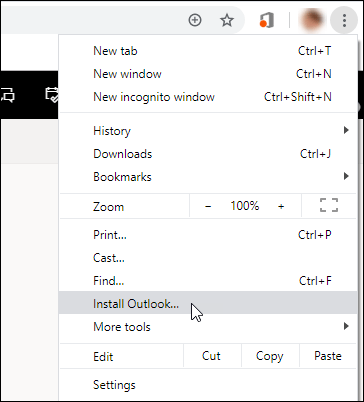
- Hộp thư đầy: Một số tài khoản email có giới hạn dung lượng lưu trữ. Nếu hộp thư của bạn đã đầy, bạn sẽ không thể nhận thêm email mới. Hãy đăng nhập vào webmail, dọn dẹp các email cũ, không cần thiết, đặc biệt là các email có tệp đính kèm lớn. Sau đó, thử đồng bộ lại trong Outlook.
Mẹo sử dụng Outlook hiệu quả trong quản lý công việc và liên lạc
Biết cách cài đặt và khắc phục lỗi là điều cần thiết, nhưng để thực sự biến Outlook thành một cỗ máy năng suất, bạn cần biết cách tận dụng các mẹo và thủ thuật thông minh. Những kỹ thuật này sẽ giúp bạn tự động hóa các tác vụ lặp lại, xử lý email nhanh hơn và quản lý thời gian một cách khoa học.
- Sử dụng phím tắt cơ bản: Thay vì dùng chuột cho mọi thao tác, hãy tập thói quen sử dụng phím tắt. Nó sẽ giúp bạn tiết kiệm rất nhiều thời gian trong dài hạn. Một vài phím tắt bạn nên nhớ:
- Ctrl + N: Tạo một email mới.
- Ctrl + R: Trả lời email đang chọn.
- Ctrl + F: Chuyển tiếp email đang chọn.
- Ctrl + Shift + A: Tạo một cuộc hẹn mới.
- Ctrl + Shift + K: Tạo một công việc mới.
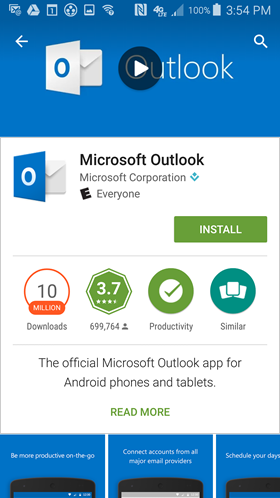
- Tự động hóa quy trình email bằng Quy tắc (Rules): Đây là một trong những tính năng mạnh mẽ nhất của Outlook. Bạn có thể tạo các quy tắc để Outlook tự động xử lý email đến. Ví dụ: tự động di chuyển tất cả email từ một người gửi nhất định vào một thư mục cụ thể, tự động đánh dấu các email có chứa từ “khẩn cấp” trong tiêu đề, hoặc tự động xóa các email thông báo từ mạng xã hội. Việc này giúp hộp thư đến của bạn luôn gọn gàng và ưu tiên những gì quan trọng.
- Quản lý lịch họp và đặt lời nhắc thông minh: Đừng chỉ dùng lịch để ghi lại các cuộc họp. Hãy sử dụng nó để lên kế hoạch cho cả ngày làm việc của bạn. Hãy tạo các khối thời gian “Tập trung làm việc” và đặt trạng thái là “Bận” (Busy). Đồng nghiệp sẽ thấy bạn không rảnh và tránh làm phiền. Ngoài ra, hãy tận dụng tính năng lời nhắc (reminder). Đặt lời nhắc trước cuộc họp 15 phút để có thời gian chuẩn bị, hoặc đặt lời nhắc cho các công việc quan trọng sắp đến hạn.

- Đảm bảo bảo mật thông tin và sử dụng Outlook an toàn: Email là mục tiêu hàng đầu của các cuộc tấn công lừa đảo (phishing). Hãy luôn cẩn trọng với các email yêu cầu thông tin cá nhân hoặc chứa các liên kết đáng ngờ. Outlook có bộ lọc thư rác khá tốt, nhưng bạn vẫn cần cảnh giác. Không bao giờ nhấp vào liên kết hoặc tải tệp đính kèm từ những người gửi mà bạn không tin tưởng. Hãy thường xuyên cập nhật phần mềm Outlook để nhận các bản vá bảo mật mới nhất từ Microsoft. Bạn có thể tìm hiểu thêm về Spam email là gì để nâng cao ý thức bảo mật khi sử dụng email.
Kết luận
Qua những hướng dẫn chi tiết từ cài đặt, cấu hình cho đến việc sử dụng các tính năng từ cơ bản đến nâng cao, có thể thấy Microsoft Outlook không chỉ đơn thuần là một công cụ gửi nhận email. Khi được sử dụng đúng cách, nó thực sự là một trung tâm chỉ huy mạnh mẽ, giúp bạn hợp nhất việc quản lý thông tin liên lạc, sắp xếp lịch trình và theo dõi tiến độ công việc một cách khoa học và hiệu quả. Việc làm chủ Outlook giúp bạn tiết kiệm thời gian, giảm căng thẳng từ một hộp thư quá tải và tập trung năng lượng vào những nhiệm vụ quan trọng nhất.
Đừng ngần ngại bắt đầu ngay hôm nay. Hãy tự mình thực hiện các bước cài đặt, thêm tài khoản email và bắt đầu khám phá những tính năng mà chúng ta đã thảo luận. Hãy bắt đầu với những thao tác cơ bản như tạo thư mục, sau đó dần dần thử nghiệm các tính năng nâng cao như tạo Quy tắc (Rules) hay Mẫu email (Templates). Bạn sẽ nhanh chóng nhận ra sự thay đổi tích cực trong cách bạn làm việc. Nếu gặp bất kỳ khó khăn nào, hãy tham khảo các tài liệu hướng dẫn từ chính Microsoft hoặc tìm kiếm sự hỗ trợ từ các cộng đồng người dùng. Chúc bạn thành công trên hành trình chinh phục công cụ đắc lực này!